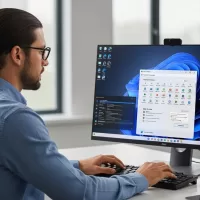Liberar Espaço no PC: Guia Completo para Deixar Seu Disco Leve e Rápido Seu PC está lento? Falta de espaço pode ser a vilã! Aprenda a otimizar seu disco de forma segura e eficiente.
Resumo
- Limpeza de Disco: Use a ferramenta nativa do Windows para remover arquivos temporários, miniaturas e arquivos de otimização de entrega.
- Desinstale Programas: Remova softwares que você não utiliza mais para liberar espaço significativo.
- Arquivos Temporários: Apague arquivos das pastas TEMP do sistema e do usuário, além do cache de navegadores.
- Downloads e Lixeira: Esvazie regularmente a pasta de Downloads e a Lixeira do sistema.
- Análise de Disco: Utilize ferramentas como WinDirStat para identificar visualmente o que mais ocupa espaço.
- Armazenamento Externo/Nuvem: Mova arquivos grandes e menos acessados para HDs externos ou serviços de nuvem.
- Pontos de Restauração: Gerencie o espaço usado pelos pontos de restauração, mantendo apenas os mais recentes se necessário.
- Hibernação: Desative a hibernação (se não a usa) para remover o arquivo
hiberfil.sys.
Sabe aquela sensação de que seu computador está cada vez mais lento? Aquela mensagem chata de “espaço em disco cheio” aparecendo bem na hora H? Eu sei, é frustrante! Parece que, do nada, o PC resolveu virar um acumulador digital. Mas calma, não precisa entrar em pânico nem sair comprando um HD novo correndo. Muitas vezes, o problema está mais perto do que imaginamos, escondido em arquivos que nem sabíamos que existiam. Você sabia que uma boa parcela do seu disco pode estar ocupada por “lixo digital”? Pois é! Neste nosso bate-papo, vou te mostrar como fazer uma verdadeira faxina no seu PC, liberando espaço de forma segura e eficiente. Vamos juntos nessa missão?
Entendendo o “Devorador” de Espaço: O Que Realmente Ocupa Seu Disco?
Antes de sairmos deletando tudo pela frente, que tal entendermos quem são os vilões que roubam espaço no nosso precioso disco rígido (ou SSD)? Parece mágica, mas não é! O espaço some por motivos bem concretos. Conhecer esses “devoradores” é o primeiro passo para uma limpeza eficaz.
Os arquivos do sistema operacional, como o próprio Windows, precisam de espaço para funcionar. Isso inclui atualizações, que podem deixar “restos” para trás, e os famosos pontos de restauração, que são como fotografias do sistema para emergências. Depois, temos os programas instalados. Cada software que você instala ocupa seu quinhão, e alguns, mesmo desinstalados, podem deixar rastros teimosos.
Claro, não podemos esquecer dos nossos arquivos pessoais: fotos em alta resolução, vídeos das férias, aquela coleção de músicas e documentos importantes. Eles são nossos, mas o volume pode surpreender! E os arquivos temporários? Ah, esses são verdadeiros acumuladores silenciosos! Aplicativos, navegadores de internet, todos criam arquivos temporários que, muitas vezes, esquecem de apagar. Pense neles como a poeira que se junta nos cantos da casa.
A pasta de Downloads é outro ponto crítico. Quantas vezes baixamos um arquivo, usamos uma vez e ele fica ali, esquecido, ocupando espaço? E a Lixeira? Muita gente deleta arquivos, mas esquece de esvaziar a lixeira, que é apenas um local de espera antes da exclusão definitiva. Entender essa dinâmica é crucial. Agora, vamos colocar a mão na massa!
Primeiros Socorros Digitais: A Limpeza Básica que Faz Milagres
Com os vilões identificados, chegou a hora daquela limpeza inicial, os “primeiros socorros” que já trazem um alívio imediato para o seu disco. São passos simples, muitas vezes negligenciados, mas com um impacto surpreendente. Preparado para ver a mágica acontecer com poucos cliques?
Desvendando a Limpeza de Disco do Windows (Disk Cleanup)
O Windows tem uma ferramenta nativa poderosa e, muitas vezes, subutilizada: a Limpeza de Disco. Ela é como um faxineiro dedicado, pronto para varrer o que não serve mais. Para acessá-la, basta digitar “Limpeza de Disco” na barra de pesquisa do Windows e selecionar a unidade que deseja limpar (geralmente, o disco C:).
A ferramenta fará uma varredura e mostrará uma lista de categorias de arquivos que podem ser removidos. Você verá opções como Arquivos de Programas Baixados (controles ActiveX e applets Java), Arquivos de Internet Temporários (cache do navegador), Miniaturas (as prévias de imagens e vídeos), e a sempre presente Lixeira. Marque as caixinhas do que deseja limpar. Mas a dica de ouro aqui é clicar no botão “Limpar arquivos do sistema“. Essa opção permite uma análise mais profunda, incluindo arquivos de instalações anteriores do Windows (Windows Update Cleanup) e outros arquivos de sistema que não são mais necessários. Essa etapa sozinha pode liberar gigabytes!
Não tenha medo de marcar as opções, o Windows geralmente é conservador sobre o que sugere para exclusão nessa ferramenta. Leia a descrição de cada item se tiver dúvidas. Após selecionar, clique em “OK” e aguarde a mágica. Seu disco agradecerá!
Esvaziando a Lixeira: O Óbvio que Muitos Esquecem
Pode parecer bobagem, mas você ficaria surpreso com a quantidade de espaço que uma Lixeira cheia pode ocupar. Quando você deleta um arquivo, ele não some magicamente do seu PC. Ele vai para a Lixeira, uma espécie de limbo digital. Enquanto estiver lá, continua consumindo espaço no disco.
Esvaziar a Lixeira é simples: clique com o botão direito do mouse sobre o ícone da Lixeira na sua área de trabalho e selecione “Esvaziar Lixeira“. Confirme a ação e pronto! Aqueles arquivos que você achava que tinham ido embora, agora realmente se foram, liberando espaço. Crie o hábito de fazer isso regularmente. Alguns usuários preferem configurar o Windows para deletar arquivos permanentemente, sem passá-los pela Lixeira, mas isso é arriscado. A Lixeira oferece uma segunda chance caso você apague algo por engano. Para a maioria, esvaziá-la periodicamente é a melhor abordagem.
Faxina na Pasta de Downloads: Um Cemitério de Arquivos Úteis (e Inúteis)
A pasta de Downloads é, para muitos, um verdadeiro buraco negro. Instaladores de programas, documentos PDF que você só precisou uma vez, imagens aleatórias, vídeos… tudo vai parar lá. E, na correria do dia a dia, raramente paramos para organizar ou limpar esse local. O resultado? Gigabytes e mais gigabytes de espaço desperdiçado.
Abra sua pasta de Downloads agora. Surpreso com o que encontrou? Minha sugestão é: reserve um tempo para revisá-la. Organize os arquivos por data ou tamanho para facilitar. Delete tudo o que não for mais necessário. Aqueles instaladores de programas que você usou meses atrás? Pode apagar, você pode baixá-los novamente se precisar. Documentos importantes? Mova-os para pastas adequadas, como “Documentos” ou para um armazenamento externo. Manter a pasta de Downloads limpa não só libera espaço, mas também facilita encontrar o que você realmente precisa quando baixa algo novo.
Indo Mais Fundo: Ferramentas e Técnicas Avançadas para Liberar Megabytes Preciosos
Fizemos a limpeza básica, e seu PC já deve estar respirando um pouco melhor. Mas que tal irmos além? Existem técnicas e cantinhos do sistema que, quando explorados, podem revelar ainda mais espaço para ser recuperado. É hora de uma faxina mais profunda, mas sempre com segurança!
Desinstalando Programas Fantasmas: Aqueles que Você Nem Lembrava que Existiam
Com o tempo, acumulamos programas como quem coleciona figurinhas. Alguns usamos diariamente, outros foram instalados para uma tarefa específica e nunca mais abertos. Esses “programas fantasmas” ocupam espaço valioso e, por vezes, rodam processos em segundo plano, consumindo recursos do sistema. É hora de dar adeus a eles!
No Windows, vá em “Configurações” > “Aplicativos” > “Aplicativos e recursos”. Você verá uma lista de todos os programas instalados. Ordene por tamanho ou data de instalação para ajudar a identificar os candidatos à remoção. Seja honesto consigo mesmo: você realmente precisa daquele editor de fotos que usou uma vez há três anos? Ou daquele jogo que não abre desde 2018? Selecione o programa e clique em “Desinstalar“. O Windows guiará você pelo processo. Cuidado com programas cujos nomes você não reconhece; pesquise antes para não remover algo essencial do sistema ou um driver importante. Existem também desinstaladores de terceiros, como o Revo Uninstaller, que prometem uma limpeza mais profunda dos resíduos deixados pelos programas, mas use-os com cautela e de fontes confiáveis.
Arquivos Temporários: A Poeira Digital que Pesa (e Muito!)
Já falamos da Limpeza de Disco, que cuida de parte dos arquivos temporários. Mas existem outros locais onde essa “poeira digital” se acumula. Os principais são as pastas `%TEMP%` e `C:\Windows\Temp`. A primeira é específica do seu usuário, e a segunda, do sistema.
Para acessá-las, pressione Windows + R para abrir a caixa “Executar”. Digite `%TEMP%` e pressione Enter. Selecione todos os arquivos e pastas (Ctrl + A) e delete-os (Shift + Delete para apagar permanentemente, sem passar pela Lixeira). Alguns arquivos podem estar em uso e não poderão ser apagados; simplesmente ignore-os. Repita o processo digitando `temp` na caixa “Executar” (isso geralmente leva a `C:\Windows\Temp`). Limpar essas pastas regularmente pode liberar centenas de megabytes, ou até gigabytes.
Além disso, os navegadores de internet (Chrome, Firefox, Edge) também guardam muitos dados temporários (cache, cookies, histórico). Nas configurações de cada navegador, você encontrará opções para limpar esses dados. Escolha limpar o “cache” ou “arquivos e imagens armazenados em cache” para liberar um bom espaço.
Hibernação e Arquivos de Paginação: Gigantes Adormecidos?
Dois arquivos grandalhões que podem estar consumindo seu disco são o hiberfil.sys (arquivo de hibernação) e o pagefile.sys (arquivo de paginação ou memória virtual). O `hiberfil.sys` é usado quando você hiberna o PC, salvando o estado atual da memória RAM no disco para um reinício rápido. Se você nunca usa a hibernação (prefere desligar ou suspender), pode desativá-la e recuperar esse espaço, que pode ser de vários gigabytes, geralmente proporcional à sua RAM.
Para desativar a hibernação, abra o Prompt de Comando como administrador (pesquise “cmd”, clique com o botão direito e “Executar como administrador”) e digite o comando: powercfg.exe /hibernate off. Pressione Enter. O arquivo `hiberfil.sys` será removido. Para reativar, use powercfg.exe /hibernate on.
Já o `pagefile.sys` é usado pelo Windows como uma extensão da memória RAM. Quando a RAM física está cheia, o sistema move dados menos usados para esse arquivo no disco. Seu tamanho é gerenciado pelo Windows, mas pode ser ajustado. Mexer aqui é mais delicado e geralmente não recomendado para usuários comuns, a menos que você saiba o que está fazendo, pois um arquivo de paginação muito pequeno pode causar instabilidade. No geral, desabilitar a hibernação é uma forma segura de ganhar um bom espaço se você não utiliza o recurso.
Pontos de Restauração do Sistema: Guardiões do Passado, Ladrões de Espaço?
Os Pontos de Restauração são salva-vidas! Eles permitem reverter o sistema para um estado anterior caso uma instalação de software ou atualização cause problemas. Contudo, esses pontos ocupam espaço, e o Windows pode criar vários deles ao longo do tempo. É possível gerenciar quanto espaço eles consomem e até remover os mais antigos.
Para gerenciá-los, pesquise por “Criar ponto de restauração” e abra a janela de Propriedades do Sistema na aba “Proteção do Sistema”. Selecione sua unidade de sistema (geralmente C:) e clique em “Configurar“. Aqui, você pode ajustar o “Uso Máximo” do disco dedicado aos pontos de restauração. Reduzir esse percentual fará com que os pontos mais antigos sejam excluídos para dar espaço aos novos, dentro do limite estabelecido. Você também pode clicar em “Excluir” para remover todos os pontos de restauração da unidade, exceto o mais recente. Isso pode liberar um espaço considerável. Faça isso com cautela: é bom ter pelo menos um ponto de restauração recente para emergências. Manter um equilíbrio é a chave.
Organização é Poder: Estratégias Inteligentes para Manter o Disco Enxuto
Liberar espaço é ótimo, mas e se pudéssemos evitar que ele se enchesse tão rapidamente? A organização digital é uma aliada poderosa nessa jornada. Adotar algumas estratégias inteligentes pode fazer uma diferença enorme a longo prazo, mantendo seu disco mais leve e seu PC mais ágil.
O Poder da Nuvem: Seus Arquivos Seguros e Fora do PC
O armazenamento em nuvem transformou a maneira como guardamos nossos arquivos. Serviços como Google Drive, OneDrive (da Microsoft), Dropbox, iCloud e outros oferecem espaço online, muitas vezes com um plano gratuito generoso, para você guardar documentos, fotos e vídeos. A grande vantagem? Seus arquivos ficam acessíveis de qualquer dispositivo com internet e não ocupam espaço no seu HD local (a menos que você os sincronize para acesso offline).
Muitos desses serviços possuem aplicativos para desktop que integram a nuvem ao seu explorador de arquivos. Você pode usar a “sincronização seletiva” ou recursos como “Arquivos Sob Demanda” (OneDrive) ou “Acesso apenas online” (Google Drive), que mostram todos os seus arquivos da nuvem no PC, mas só baixam o conteúdo quando você clica para abri-los. Isso é fantástico para liberar espaço! Considere mover para a nuvem arquivos grandes que você não acessa com tanta frequência, como álbuns de fotos antigos ou backups de projetos concluídos. É uma solução prática e segura.
HDs Externos e Pendrives: O Bom e Velho Backup Físico
A nuvem é ótima, mas o bom e velho armazenamento físico externo ainda tem seu valor, especialmente para arquivos muito grandes ou para backups completos do sistema. Um HD externo oferece terabytes de espaço por um custo relativamente baixo por gigabyte. É perfeito para guardar sua biblioteca de filmes, coleções de fotos em RAW, vídeos pesados ou para fazer um backup completo do seu disco interno.
Os pendrives, menores e mais portáteis, são ideais para transportar arquivos ou para backups rápidos de documentos importantes. Pense neles como uma extensão do seu bolso digital. Ao mover arquivos grandes e menos utilizados para um HD externo, você não só libera espaço no PC, como também cria uma cópia de segurança, o que é sempre uma boa prática. Lembre-se de guardar esses dispositivos em local seguro!
Analisadores de Espaço em Disco: Seus Detetives Particulares
Às vezes, mesmo depois de muita limpeza, ficamos com a sensação de que algo ainda está consumindo muito espaço, mas não sabemos o quê. É aí que entram os analisadores de espaço em disco. Essas ferramentas são como detetives que vasculham seu HD e apresentam um relatório visual, mostrando exatamente quais pastas e tipos de arquivos estão ocupando mais espaço.
Programas gratuitos como o WinDirStat ou o TreeSize Free são excelentes exemplos. Eles escaneiam sua unidade e exibem uma representação gráfica (geralmente um mapa de blocos coloridos) onde cada bloco representa um arquivo, e o tamanho do bloco é proporcional ao tamanho do arquivo. Isso torna incrivelmente fácil identificar aqueles arquivos gigantes escondidos em subpastas que você nem lembrava que existiam. Com essa informação, você pode tomar decisões mais informadas sobre o que deletar ou mover para um armazenamento externo. É uma ferramenta poderosa para quem quer entender a fundo o uso do seu disco.
Cuidados Essenciais: O Que NÃO Fazer ao Tentar Liberar Espaço
Na ânsia de liberar espaço, é fácil cometer erros que podem trazer mais dor de cabeça do que alívio. Existem certas coisas que você deve evitar a todo custo para não comprometer o funcionamento do seu sistema ou perder dados importantes. Vamos a alguns “nãos” cruciais!
Primeiro e mais importante: nunca apague arquivos aleatoriamente de pastas do sistema, como `C:\Windows` ou `C:\Program Files` (ou `C:\Arquivos de Programas`). Essas pastas contêm arquivos essenciais para o funcionamento do Windows e dos seus programas. Deletar o arquivo errado aqui pode fazer seu sistema parar de funcionar ou apresentar comportamentos estranhos. Acredite, a curiosidade de “o que será que esse arquivo faz?” pode custar caro.
Outro ponto de atenção são os “limpadores milagrosos”. Existem muitos programas por aí que prometem otimizar seu PC e liberar gigabytes de espaço com um clique. Alguns são legítimos e úteis, mas muitos são, na melhor das hipóteses, ineficazes, e na pior, podem instalar malware, adware ou deletar arquivos importantes sem o seu consentimento. Prefira as ferramentas nativas do Windows ou softwares de limpeza de empresas renomadas e com boas avaliações. Desconfie de promessas exageradas.
Também evite desabilitar serviços essenciais do Windows através do `msconfig` ou do Gerenciador de Serviços, a menos que você tenha conhecimento técnico avançado e saiba exatamente o impacto de cada serviço. Muitos serviços são cruciais para a segurança, rede, áudio e outras funcionalidades básicas do seu computador. Desabilitar o serviço errado pode levar a problemas inesperados. A regra de ouro é: na dúvida, não mexa! Siga as dicas seguras que compartilhamos e seu PC ficará mais leve sem correr riscos desnecessários.
Ufa! Percorremos um longo caminho, desvendando os segredos para liberar espaço no seu PC. Espero que estas dicas ajudem você a dar um novo fôlego à sua máquina. Lembre-se que a manutenção regular é como cuidar da saúde: previne problemas maiores no futuro. Não se trata apenas de ganhar alguns gigabytes de volta, mas de garantir que seu computador funcione de maneira mais fluida e eficiente. Isso significa menos travamentos, programas abrindo mais rápido e, claro, menos mensagens chatas de “disco cheio”!
Agora, que tal colocar a mão na massa? Para um ganho notável de velocidade, considere um upgrade para um SSD NVMe ou para uma memória DDR4 ou DDR5. Para organizar seus arquivos grandes, um HD Externo é a solução perfeita, mantendo seu PC ágil. Encontre tudo isso e muito mais para otimizar sua vida digital na Oficina dos Bits! Pequenas ações consistentes fazem uma grande diferença. Seu PC agradece, sua produtividade também, e, com certeza, sua paciência vai adorar não ter que esperar uma eternidade para tudo carregar. Um disco mais leve é sinônimo de uma vida digital mais tranquila. Até a próxima!